Как да запазите Powerpoint 2013 като видео
Форматът на слайдшоу, който се използва за Powerpoint презентации, е идеален за представяне на презентации на група. Но понякога може да се наложи да представите тази информация по различен начин или трябва да я направите достъпна за хората, които трябва да я разглеждат в различна среда.
Показването на видео е сравнима алтернатива на представянето на презентация и Powerpoint 2013 ви позволява да генерирате видео файл директно от съществуващия слайдшоу. Нашето ръководство по-долу ще ви преведе през стъпките за запазване на Powerpoint 2013 файл като видео.
Запазване като видео в Powerpoint 2013
Стъпките в тази статия ще предполагат, че имате Powerpoint презентация, която искате да запазите като видео файл. Експортираното видео след това ще бъде достъпно за споделяне с други хора като файл или можете да го качите на сайтове за видео споделяне като YouTube. Ще имате възможност да запишете видеоклипа във формат MP4 или WMV.
Ето как да запазите като видео от Powerpoint 2013 -
- Отворете презентацията си в Powerpoint 2013.
- Щракнете върху раздела File в горния ляв ъгъл на прозореца.
- Щракнете върху опцията за експортиране .
- Щракнете върху опцията Създаване на видео .
- Щракнете върху падащото меню Качество на презентацията и изберете опция.
- Щракнете върху падащото меню Записани времена и разкази и изберете дали искате да използвате съществуващите времена и разкази.
- Щракнете вътре в секундата, прекарани във всяко слайд поле, и изберете колко време искате всеки слайд да остане на екрана за вашето видео, след което щракнете върху опцията Създаване на видео .
- Изберете местоположение за изходния видеоклип, въведете име на файла, изберете тип файл и след това щракнете върху бутона Запиши .
Същите тези стъпки можете да намерите по-долу със снимки -
Стъпка 1: Отворете презентацията си в Powerpoint 2013.
Стъпка 2: Щракнете върху раздела File в горния ляв ъгъл на прозореца.

Стъпка 3: Щракнете върху бутона Експорт в долната част на колоната в лявата част на прозореца.
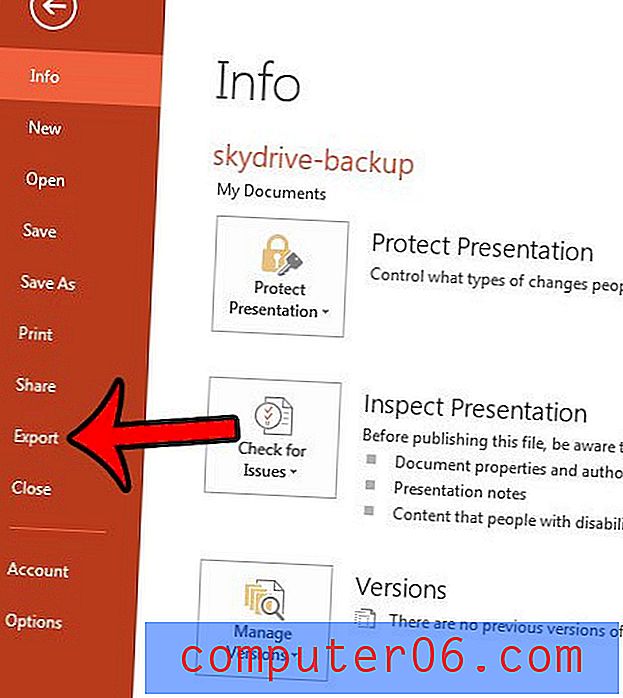
Стъпка 4: Щракнете върху опцията Създаване на видео .
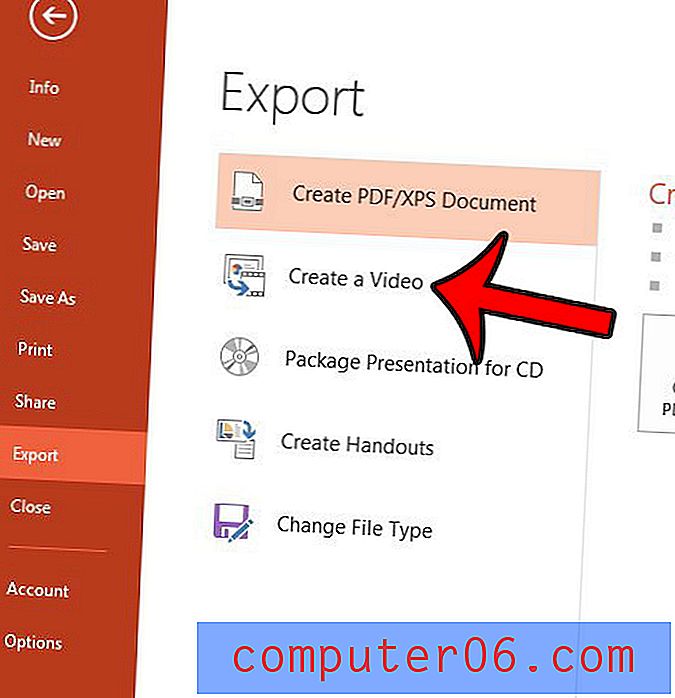
Стъпка 5: Щракнете върху падащото меню Качество на презентацията и изберете предпочитаното качество. Имайте предвид, че колкото по-високо е качеството, толкова по-голям е размерът на файла.
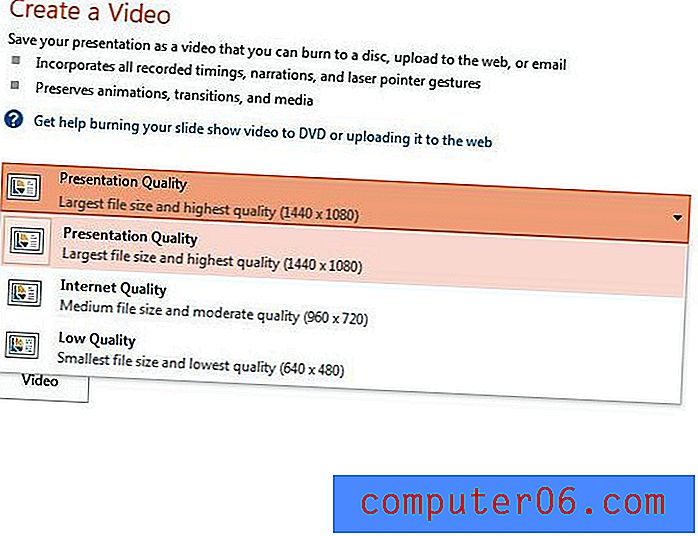
Стъпка 6: Щракнете върху падащото меню „Време и разкази“ и изберете как искате да се обработват таймингите и разказите за вашето слайдшоу.
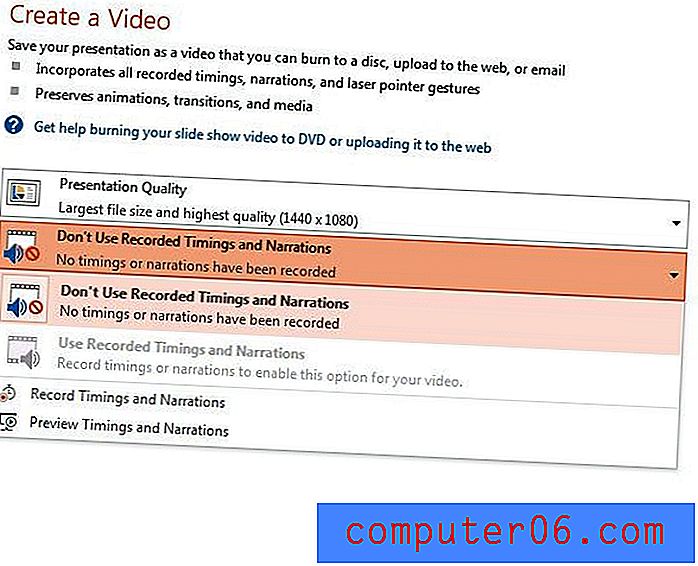
Стъпка 7: Щракнете вътре в секундите, които да прекарате във всяко поле за слайд, въведете броя секунди, който искате всеки слайд да бъде на екрана, след което щракнете върху бутона Създаване на видео .
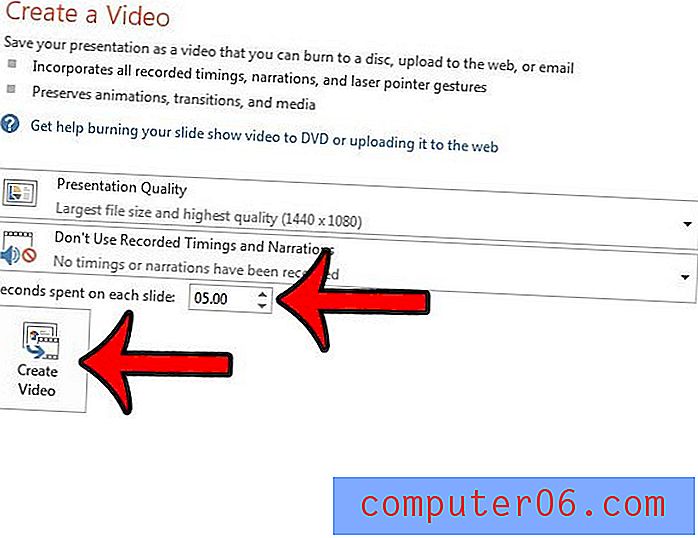
Стъпка 8: Изберете местоположение за изходното видео, щракнете вътре в полето Име на файла и въведете име за видеоклипа, щракнете върху падащото меню Запазване като тип и изберете формата на файла за видеото, след което щракнете върху бутона Запазване .
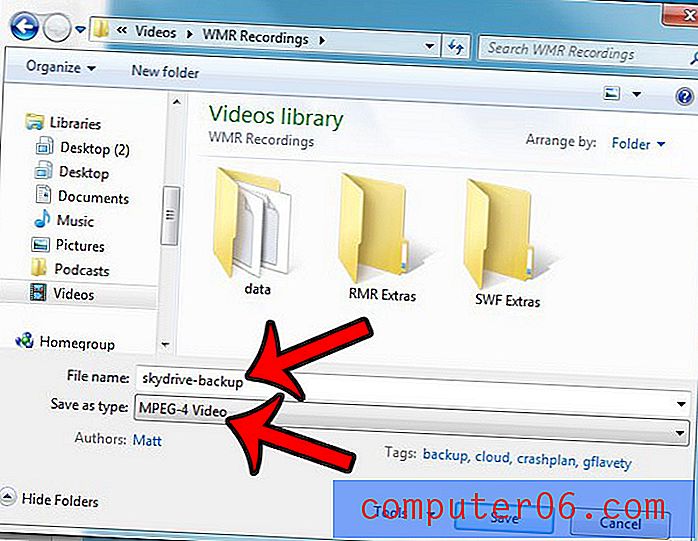
Обърнете внимание, че видеоклиповете на Powerpoint могат да бъдат доста големи, което може да ги затрудни по имейл. Може да се наложи да ги поставите на USB флаш устройство, за да ги транспортирате или да ги качите в облачна услуга за споделяне на файлове като Dropbox.



